Finestra di dialogo Selezione dell'articolazione
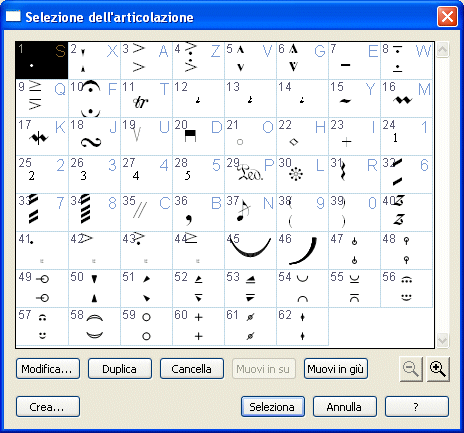
Come farla apparire
Selezionate lo Strumento Articolazioni  . Cliccate su una nota o su una pausa (se alla nota è già stata assegnata un'articolazione, dovete fare doppio click). Se state usando lo Strumento Inserimento semplice eseguite la combinazione di tasti Alt-Shift-A, comparirà la finestra “In attesa...”; cliccate su Seleziona (o premete enterreturn) ed apparirà la finestra di dialogo Selezione dell’articolazione. Oppure, per programmare un Metatool, premete una lettera o un numero, insieme al tasto shift. Apparirà la finestra di dialogo Selezione dell’articolazione.
. Cliccate su una nota o su una pausa (se alla nota è già stata assegnata un'articolazione, dovete fare doppio click). Se state usando lo Strumento Inserimento semplice eseguite la combinazione di tasti Alt-Shift-A, comparirà la finestra “In attesa...”; cliccate su Seleziona (o premete enterreturn) ed apparirà la finestra di dialogo Selezione dell’articolazione. Oppure, per programmare un Metatool, premete una lettera o un numero, insieme al tasto shift. Apparirà la finestra di dialogo Selezione dell’articolazione.
Qual è la sua funzione
Una articolazione è un segno costituito da un carattere che influisce solo su di una singola nota (un accento, uno staccato, un punto coronato, per esempio). Potete selezionare, modificare, cancellare o creare articolazioni in questa finestra di dialogo. Il numero o la lettera nell’angolo in alto a sinistra di ciascun elemento è il numero d’ordine con il quale il relativo simbolo ad esso associato è compreso in questa lista. Questo può essere utile se si ha la possibilità di inserirlo in una finestra di dialogo, tramite un apposito campo di testo, invece di scorrere la finestra di selezione. Occasionalmente, un carattere in parentesi appare nell’angolo in alto a destra di ciascun elemento nella finestra di dialogo. Questo carattere indica il
assegnato a quell’elemento.
- Modifica.
Dopo aver selezionato un’articolazione esistente cliccandoci sopra, cliccate su Modifica per entrare nella finestra di dialogo Configurazione dell’articolazione. Potete cambiare qualsiasi aspetto dell’articolazione selezionata; ricordate che quando cambiate le impostazioni relative ad un’articolazione, la vostra modifica influenzerà l’articolazione in questione ogni volta che questa compare nella partitura.
- Crea.
Cliccate su Crea per entrare nella finestra di dialogo Configurazione dell’articolazione, all’interno della quale potete creare una nuova articolazione e impostarne tutti i parametri e le caratteristiche. Si veda la finestra di dialogo Configurazione dell'articolazione.
- Duplica.
Cliccate su Duplica per creare una copia del simbolo selezionato, disponibile per la modifica. Potete selezionare più di un elemento. Cliccate tenendo premuto il tasto shift per selezionare un secondo elemento includendo tutti quelli in mezzo. Cliccate tenendo premuto il tasto ctrl per selezionare un solo specifico elemento addizionale dalla lista, senza coinvolgere nell’operazione gli altri elementi eventualmente compresi fra i due interessati.
- Cancella.
Dopo aver selezionato un’articolazione esistente cliccandovi sopra, cliccate su Cancella per rimuoverlo dalla finestra di dialogo. Potete selezionare più di un elemento. Cliccate tenendo premuto il tasto Shift per selezionare un ulteriore elemento includendo tutti gli altri elementi compresi fra il primo e l’ultimo. Cliccate tenendo premuto il tasto ctrl per scegliere soltanto un elemento aggiuntivo dalla lista, evitando di coinvolgere nella selezione eventuali elementi compresi fra i due interessati. Se il segno di articolazione che volete cancellare è in uso nella partitura, apparirà la finestra di dialogo Cancellazione di un elemento; attraverso questa finestra di dialogo potrete dire a Finale come dovrà comportarsi in merito agli elementi presenti in partitura: se dovranno semplicemente essere rimossi o se invece dovranno essere sostituiti con altri simboli. Si veda anche la finestra di dialogo Filtro nelle operazioni di modifica.
- Muovi in su • Muovi in giù. Cliccate su questi pulsanti per cambiare l’ordine e il posizionamento degli elementi all’interno della lista. Potete selezionarne più di uno. Cliccate tenendo premuto il tasto shift per selezionare un secondo elemento includendo tutti quelli in mezzo. Cliccate tenendo premuto il tasto
ctrl per selezionare un solo specifico elemento dalla lista e agguingerlo alla selezione, senza coinvolgere quelli compresi fra i due interessati.
- [Icone per lo zoom]. Utilizzate questi pulsanti per aumentare o diminuire la percentuale di visualizzazione. Cliccate sull'angolo in basso a destra della finestra di dialogo e trascinatelo per ridimensionare la finestra stessa.
- Annulla.
Cliccate su Annulla per tornare alla partitura senza inserire alcuna articolazione.
- Seleziona.
Dopo aver cliccato sull’articolazione che intendete assegnare ad una nota, cliccate su Seleziona. Tornerete alla partitura dove l’articolazione selezionata verrà attaccata alla nota.
Invece di usare il pulsante Seleziona, fate semplicemente doppio clic sul segno di articolazione desiderato. Potete anche scavalcare completamente questa finestra di dialogo, usando i per le articolazioni.
Suggerimento: per assegnare la stessa articolazionie a più note contemporaneamente, utilizzate la funzione Applica l'articolazione contenuta nel menu Utilità.
Si veda anche:
Articolazioni
Finestre di Selezione
Finestra di dialogo Configurazione dell'articolazione
Strumento Articolazione
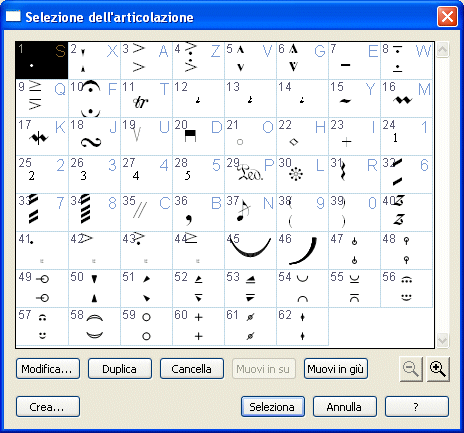
![]() . Cliccate su una nota o su una pausa (se alla nota è già stata assegnata un'articolazione, dovete fare doppio click). Se state usando lo Strumento Inserimento semplice eseguite la combinazione di tasti Alt-Shift-A, comparirà la finestra “In attesa...”; cliccate su Seleziona (o premete enterreturn) ed apparirà la finestra di dialogo Selezione dell’articolazione. Oppure, per programmare un Metatool, premete una lettera o un numero, insieme al tasto shift. Apparirà la finestra di dialogo Selezione dell’articolazione.
. Cliccate su una nota o su una pausa (se alla nota è già stata assegnata un'articolazione, dovete fare doppio click). Se state usando lo Strumento Inserimento semplice eseguite la combinazione di tasti Alt-Shift-A, comparirà la finestra “In attesa...”; cliccate su Seleziona (o premete enterreturn) ed apparirà la finestra di dialogo Selezione dell’articolazione. Oppure, per programmare un Metatool, premete una lettera o un numero, insieme al tasto shift. Apparirà la finestra di dialogo Selezione dell’articolazione.